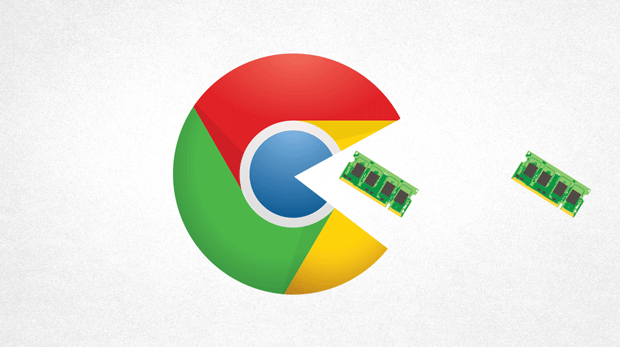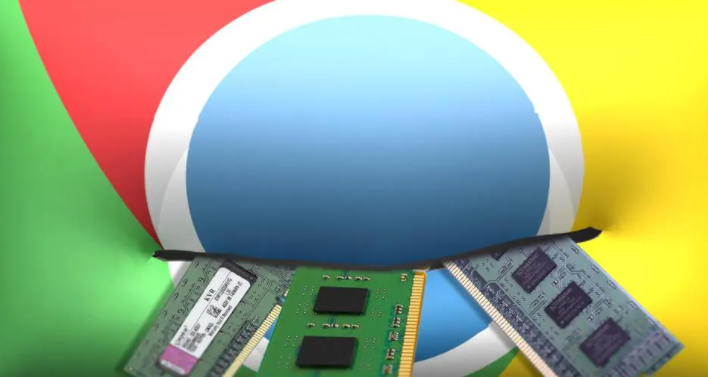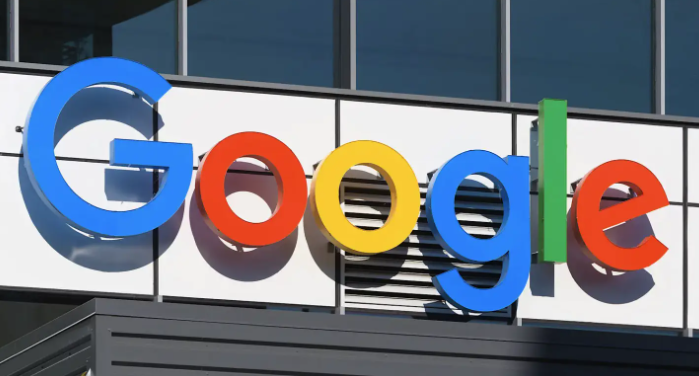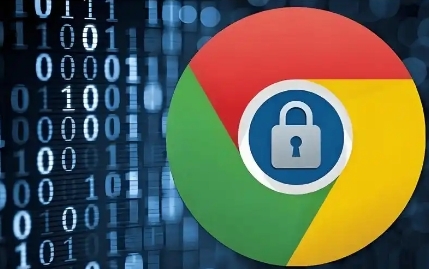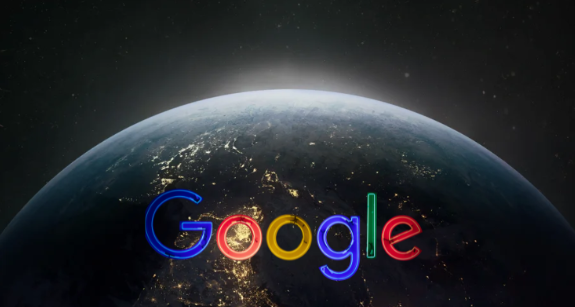教程详情
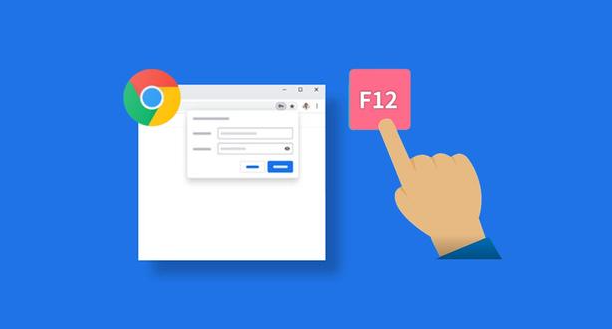
一、选择合适的广告屏蔽插件
1. 进入应用店:打开谷歌浏览器,点击右上角的三个点(菜单按钮),选择“更多工具”,再点击“打开Chrome网上应用店”。
2. 搜索筛选插件:在应用店的搜索框中输入“广告屏蔽”等关键词,会出现多个相关插件。查看插件的评价、评分和下载量,选择口碑好、用户多的插件,如Adblock Plus、uBlock Origin等。
3. 安装插件:点击选中插件的“添加至Chrome”按钮,按照提示完成安装。安装完成后,插件图标会出现在浏览器右上角。
二、基础配置步骤
1. 打开插件设置:点击已安装插件的图标,进入插件的设置页面。不同插件的设置界面可能略有不同,但基本操作相似。
2. 订阅过滤规则:在设置页面中,找到“订阅过滤列表”或“添加规则”等选项。这里可以订阅一些常用的广告过滤规则列表,如EasyList China+等。订阅后,插件会自动更新过滤规则,拦截常见的广告。
3. 设置基本参数:根据个人需求,调整插件的基本参数。例如,可设置“屏蔽所有广告”“允许某些非侵入性广告”等选项。还可设置是否屏蔽视频广告、弹窗广告等不同类型的广告。
三、高级配置技巧
1. 自定义过滤规则:若发现某些广告无法被默认规则屏蔽,可手动添加自定义过滤规则。在插件设置页面中,找到“自定义过滤”或“我的过滤列表”选项。按照插件提供的语法格式,添加需要屏蔽的广告元素的规则。例如,若要屏蔽某个特定网站的广告,可添加该网站的域名相关规则。
2. 优化性能设置:为减少插件对浏览器性能的影响,可进行一些优化设置。在插件设置中,找到“性能”或“资源管理”选项。可禁用不必要的功能,如“美化网页”等。还可设置插件的更新频率,避免频繁更新占用系统资源。
3. 处理特殊情况:有时可能会遇到某些网站因广告被屏蔽而出现功能异常的情况。此时,可在插件设置中,为该网站添加白名单。即允许该网站显示部分广告,确保网站正常运行。在插件的“例外规则”或“白名单”设置中,添加网站域名,并设置允许显示的广告类型。